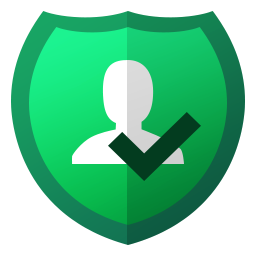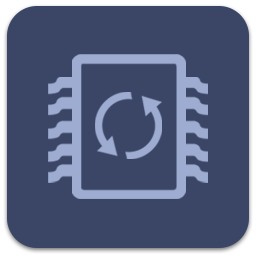Disk Analyzer Pro(磁盘分析工具)
v1.0.1100.1159 官方版大小:4.23 MB 更新:2024/12/14
类别:系统软件系统:WinAll
分类分类

大小:4.23 MB 更新:2024/12/14
类别:系统软件系统:WinAll
Disk Analyzer Pro是一款磁盘扫描分析工具,它通过扫描计算机磁盘中的数据信息,为用户提供详细的磁盘占用数据报告,可以辅助用户查找计算机中不经常使用的文件,并允许用户直接删除这类文件以释放磁盘的空间;用户可以指定一个磁盘分区进行分析,也可以分析单个文件夹,完成扫描之后向用户真实的显示磁盘使用报告;借助内置的文件搜索过滤器,您可以很轻松的找到许多特殊文件,比如大文件,旧文件,垃圾文件,零大小文件等等,此外,您还可以根据个人的需要自定义设置文件的搜索条件;DiskAnalyzer Pro是一个很实用的磁盘分析工具,需要的朋友欢迎下载体验。
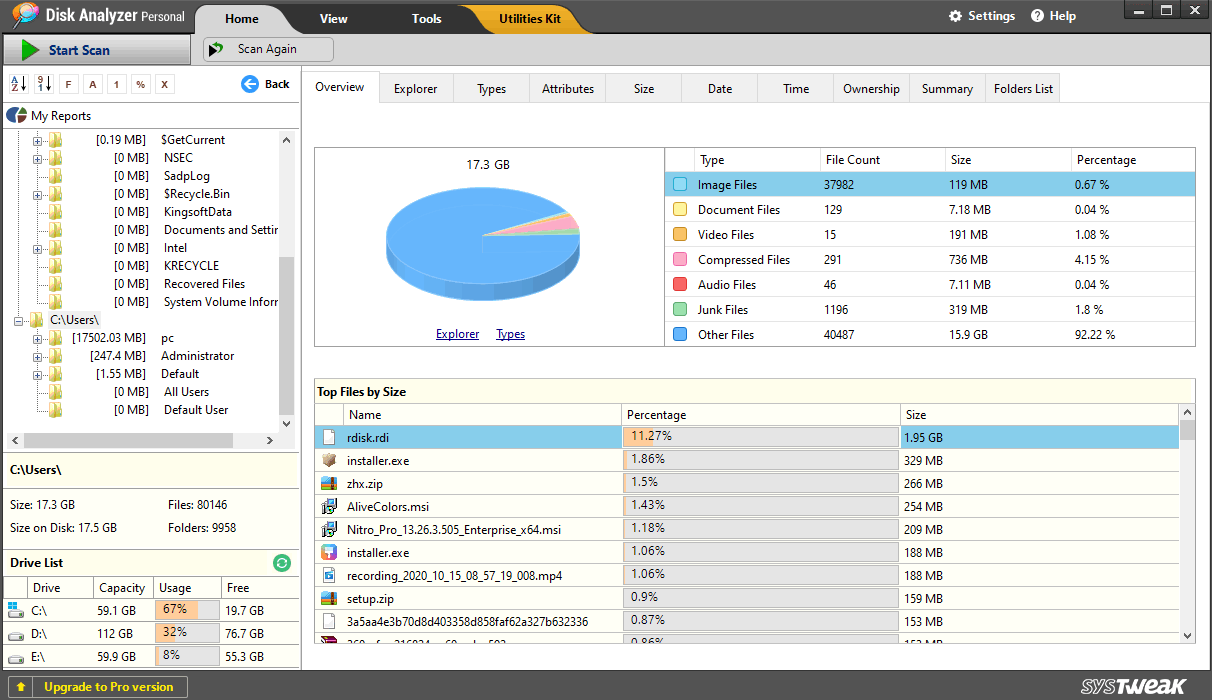
1、找出并删除不需要的,隐藏的和未知的文件,文件夹消耗宝贵的磁盘空间。
2、能够帮助用户了解哪个文件类型占用了多少硬盘空间。
3、找出重复文件、垃圾文件、零大小文件和其他不需要的文件。
4、帮助用户找出硬盘上最大的文件和文件夹,让用户可以快速删除。
5、找出硬盘上最旧和未使用的文件,让用户轻松删除这类文件以释放计算机内存。
6、支持文件过滤和文件搜索,快速的帮助用户查找文件并进行管理。
7、用户可以自行配置要排除的文件名称,例如:Autoexec.bat,*。txt,?? a.txt。
8、能够直观的查看所有的磁盘报告,支持查看磁盘报告的摘要。
9、可以自定义配置磁盘分析报告中所需要显示的信息类目。
10、通过分析之后,用户可以轻松的查找出不需要的文件删除。
11、支持极速扫描,可以很快的扫描计算机中的文件数据,高效进行工作。
12、降低垃圾文件或者不常用文件的空间占用,提升计算机的运行速度。
1、释放硬盘空间并整理Windows计算机上的文件。
2、谨慎地管理磁盘空间消耗,并帮助您的硬盘再次变得更好。
3、扫描报告以文件计数,大小和百分比的形式显示存储的使用情况统计信息。
4、是目前磁盘分析工具中最最受欢迎的一款工具。
5、帮助用户管理磁盘空间,将磁盘管理得仅仅有条。
6、可以按照文件的类型和其它信息创建分组管理。
7、深入研究并检查哪些文件正在占用您的宝贵磁盘空间。
8、通过多种方式轻松查找出不需要使用的文件数据。
9、轻松扫描出不重要的文件或者不经常使用的文件数据。
10、提供了一种简单有效的方法来控制所有文件。
11、它允许用户删除所有仅闲置并占用存储空间的文件。
1、安装软件并直接启动,启动之后选择需要进行分析的磁盘分区,然后点击扫描。
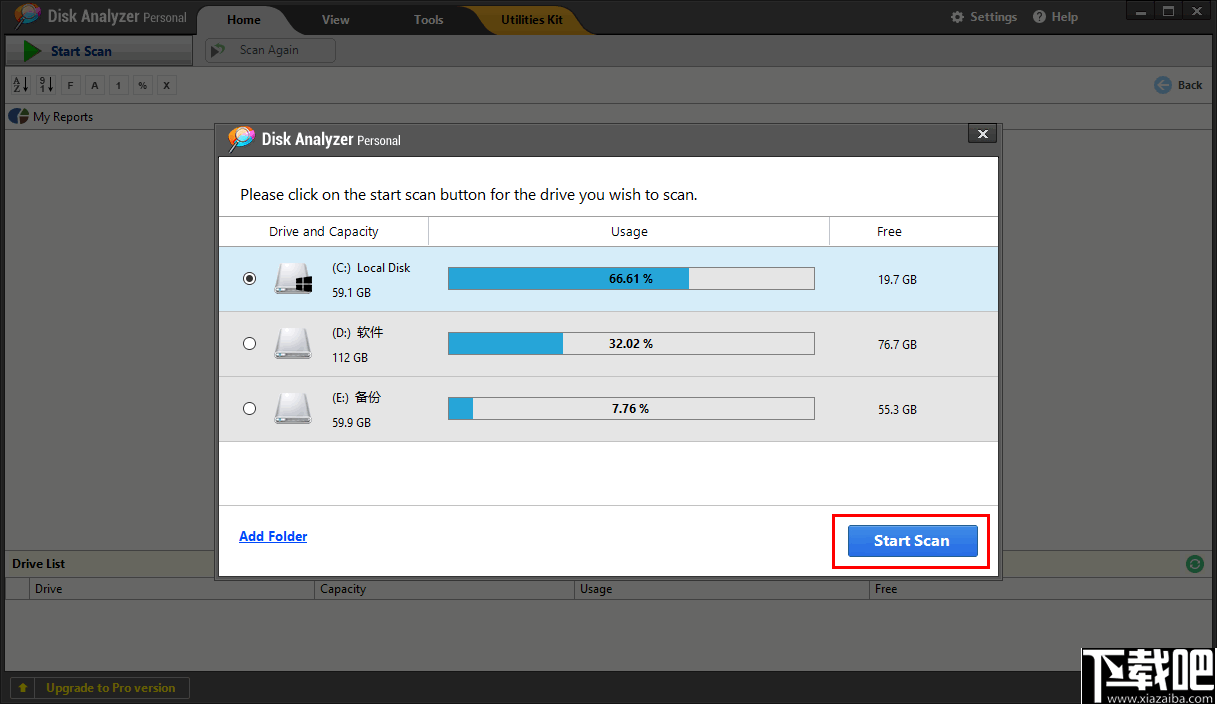
2、扫描需要花费一点时间,这主要看分区中的数据情况,您可以随时终止扫描。
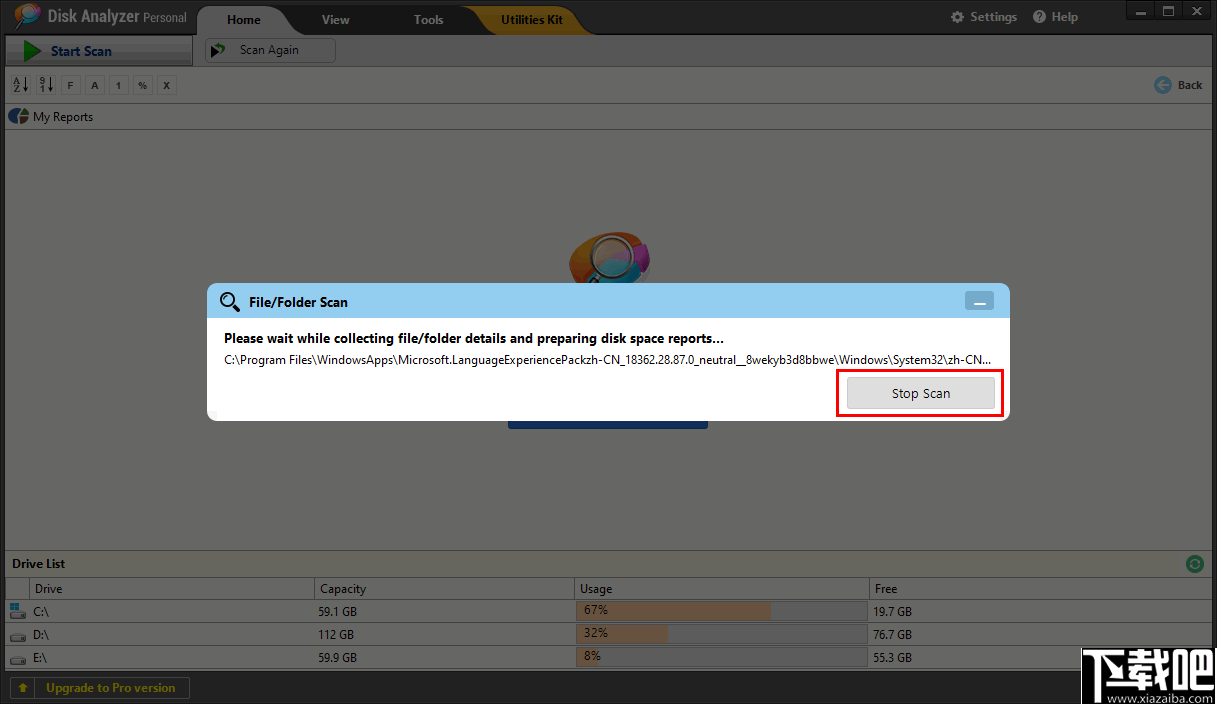
3、完成扫描之后您就可以直观的查看到磁盘分区的各项数据情况,提供了数据以及图表显示。
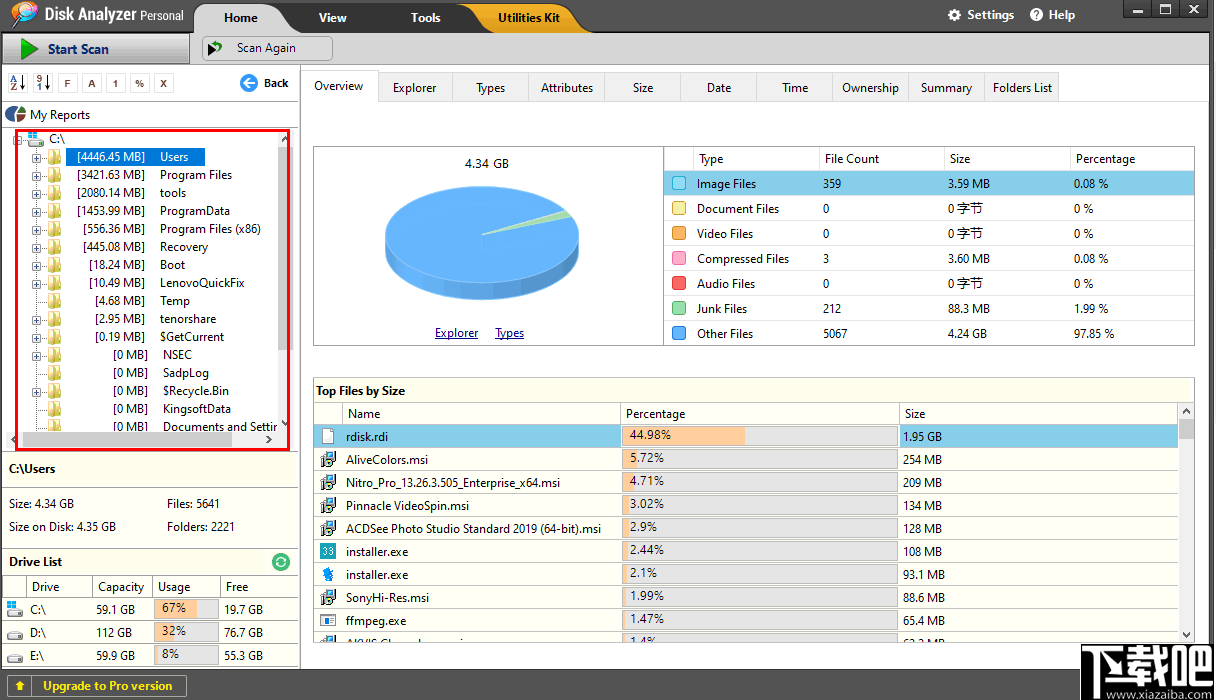
4、然后在view菜单中选择“files list”在选择重复文件---选择相同名称以及大小的重复文件。

5、然后您就可以在此界面中查看到符合标准的文件。
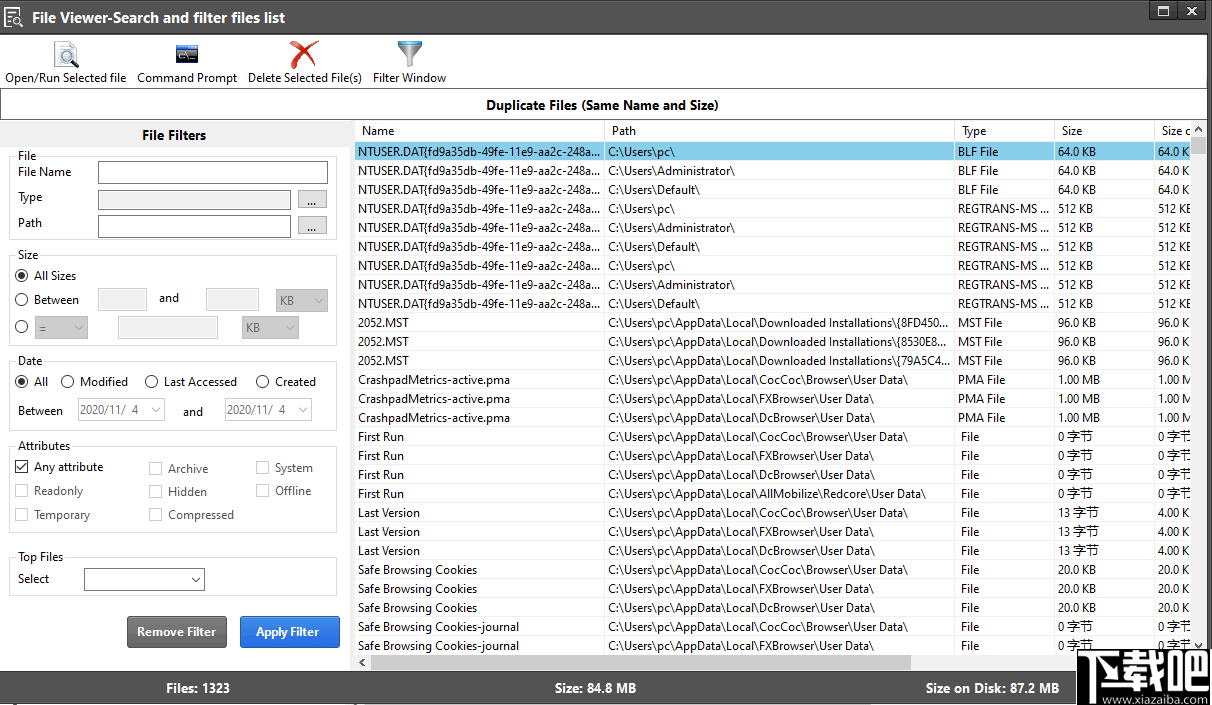
6、您可以通过左侧的筛选器进一步的筛选并查找需要进行管理的大文件。
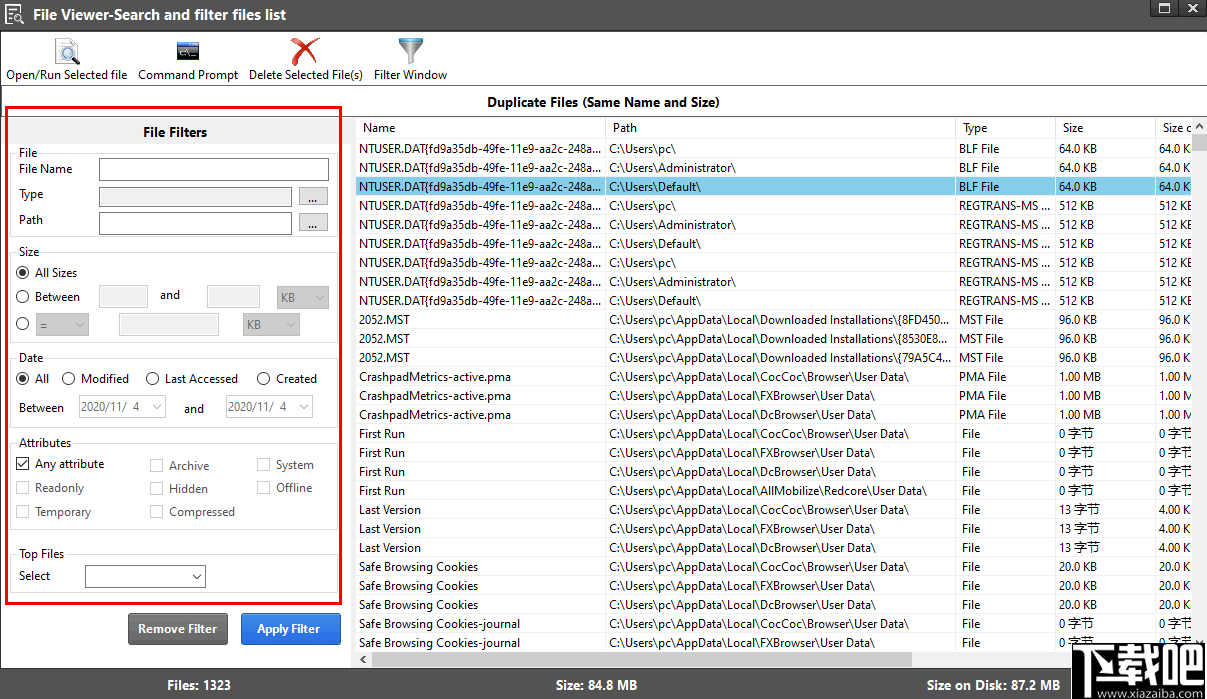
7、在文件列表中右击鼠标打开菜单,您可以从菜单中选择相关的功能管理文件。
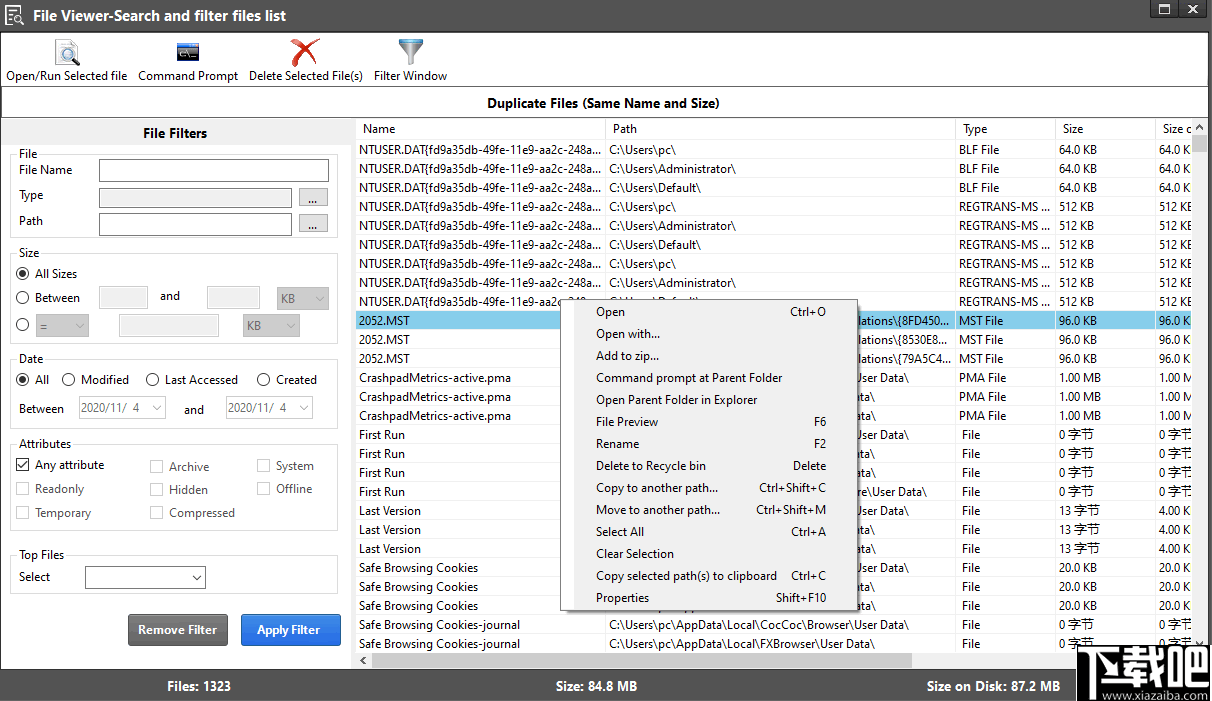
8、经过一系列的查找,找出文件之后,选中问价,然后点击删除按钮即可删除文件。
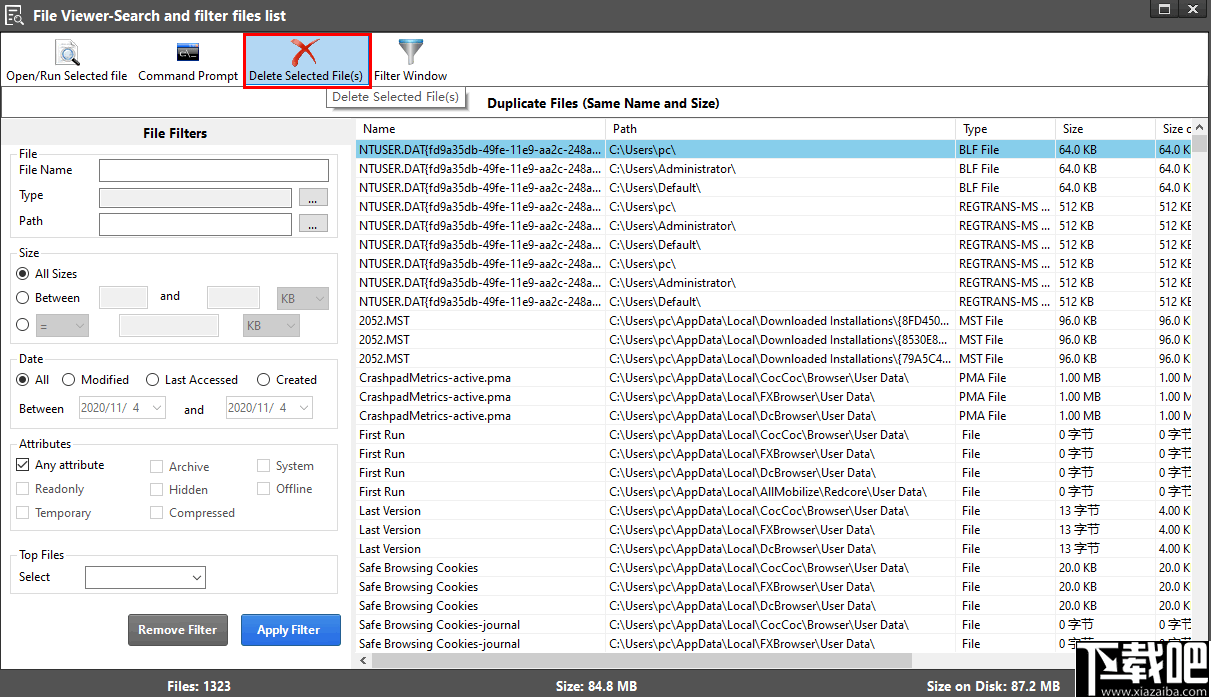
在硬盘上查找最大的文件夹
了解哪些文件夹占用了系统上的大部分磁盘空间。
步骤1:
启动软件。选择要扫描的驱动器,然后单击开始扫描按钮。第2步:
搜索完成后,您将能够在“文件资源管理器”窗口中看到所有文件夹(如上面的屏幕快照所示)。
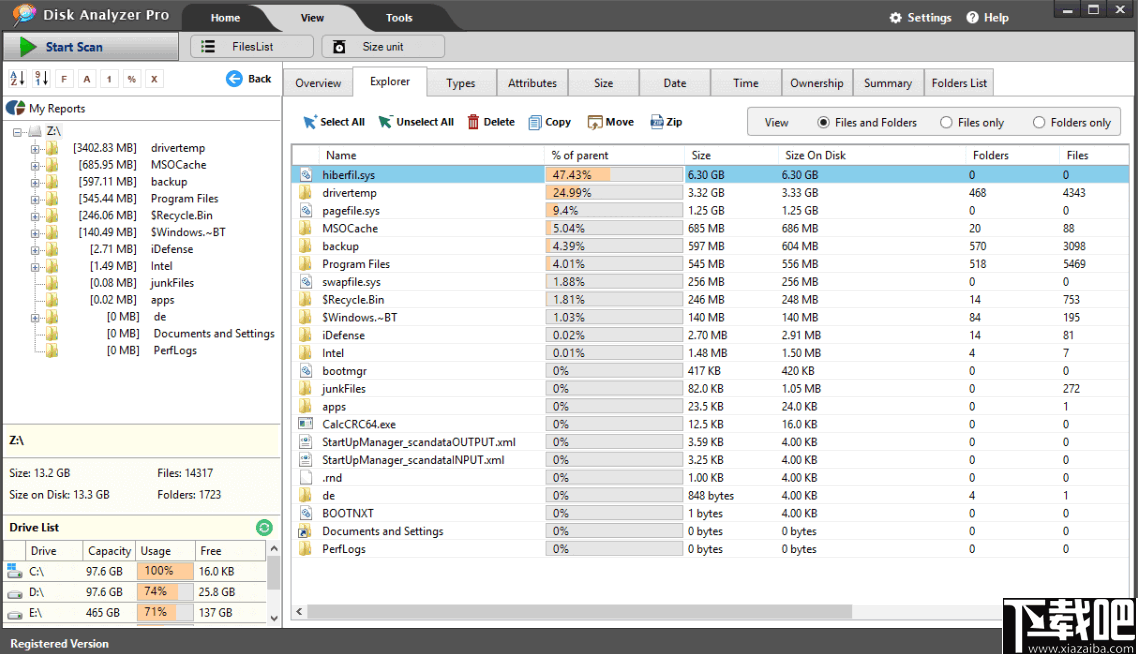
注意:
Disk Analyzer Pro允许您查看磁盘驱动器上每个文件夹的大小。这使查找占用所有磁盘空间的文件夹变得容易。如您在上面的屏幕快照中所见,文件和文件夹列表显示了详细信息,例如大小,文件夹数量,文件数量以及每个文件夹和文件的父百分比。
要查找临时和垃圾文件,请按照以下步骤操作:
如果您尚未在PC上安装Disk Analyzer Pro,请首先下载并安装它。安装Disk Analyzer Pro后,请启动程序并执行以下步骤。步骤1:
在所需的磁盘驱动器上执行磁盘扫描。单击开始扫描按钮。
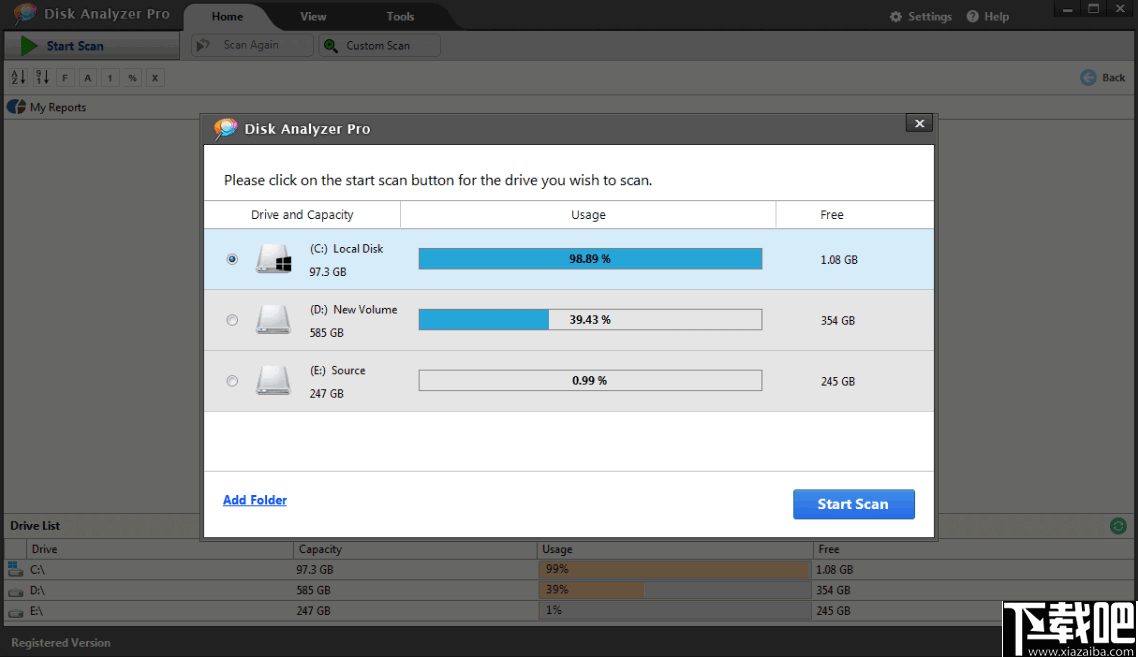
第2步:
搜索完成后,转到“文件列表”菜单,然后单击“垃圾文件”菜单或“临时文件”菜单以查看文件列表。参见下图。
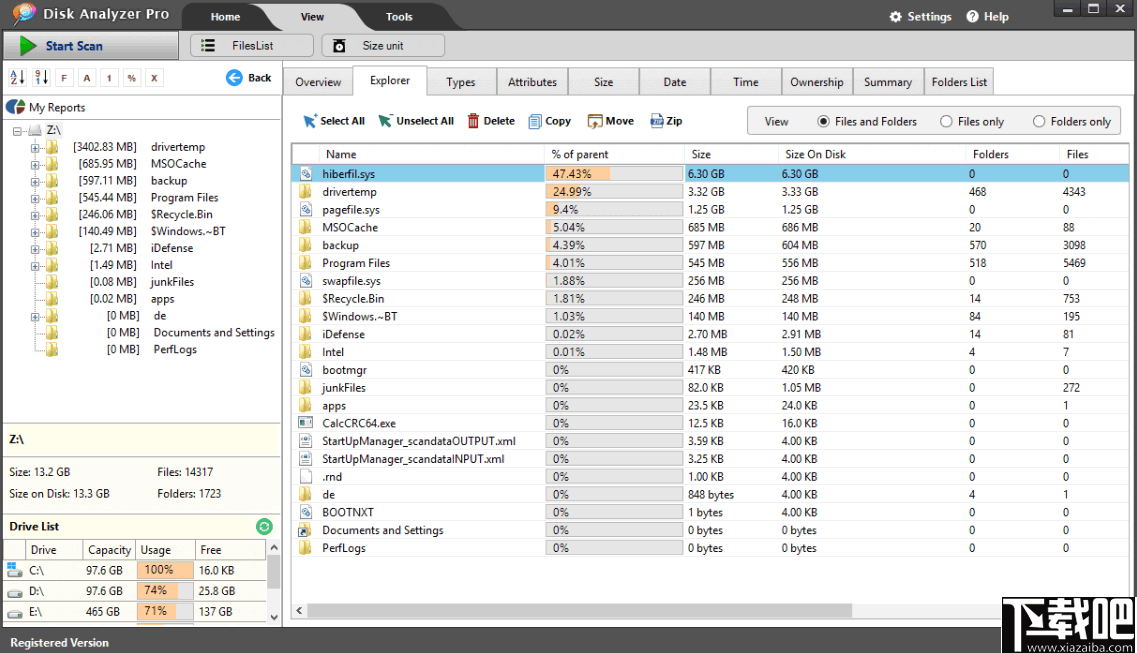
第三步:
现在将显示垃圾文件或临时文件列表。您可以从列表中选择和删除不需要的文件。要选择文件,请在文件列表上单击鼠标右键,然后单击“全选”菜单或按Ctrl +A。
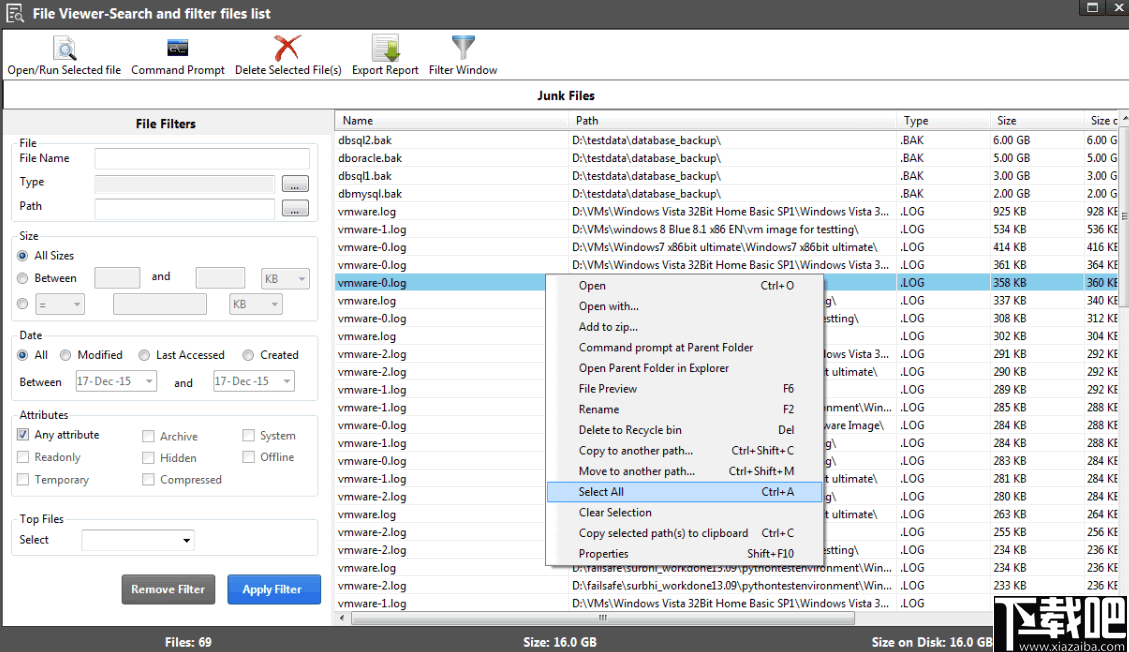
选择文件后,单击工具栏中的“删除所选文件”按钮,您的文件将被删除。
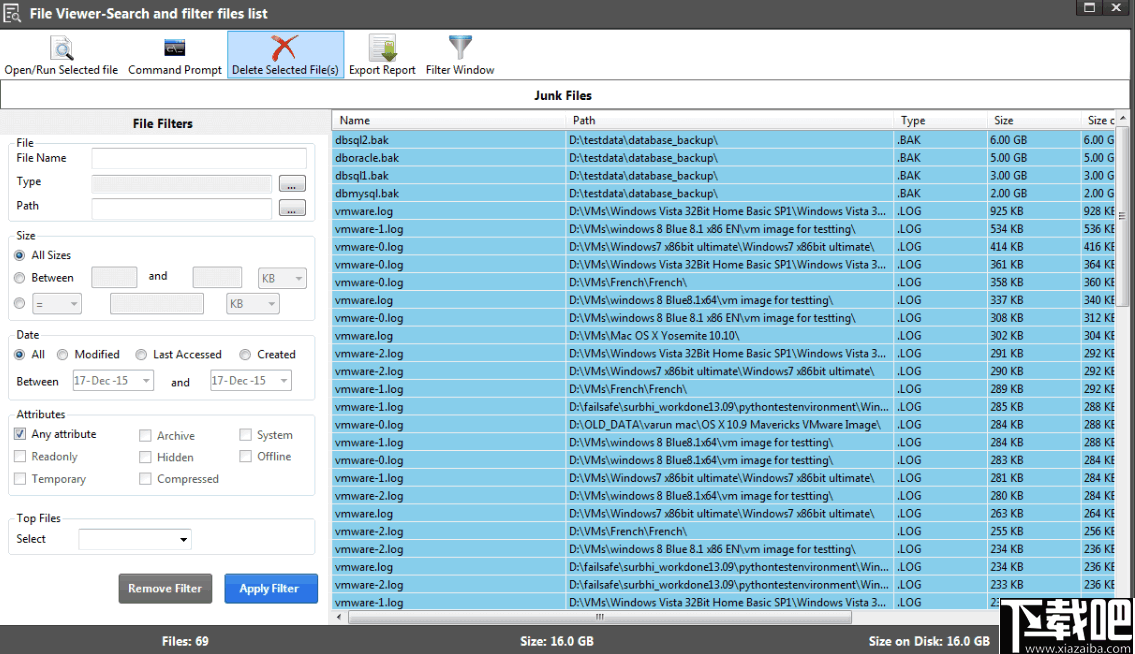
请注意,Disk Analyzer Pro将从列表中删除的文件移到回收站。除非您清洁回收站,否则不会将它们永久删除。
您可以从程序内部清理回收站。使用工具菜单中的命令清理回收站。
1.什么是磁盘分析仪专业版?
Disk Analyzer Pro是硬盘空间使用率分析和管理软件。它将搜索本地和网络硬盘驱动器,USB磁盘和其他可移动驱动器,以查找占用磁盘空间的文件和文件夹。您将获得各种类型的磁盘空间报告,这些报告将帮助您找出确切的磁盘空间利用率并删除不需要的文件。
2.如何使用该软件?
要了解该软件,您可以查看在线教程,以帮助您了解该软件及其功能。
3.它支持网络驱动器还是共享磁盘驱动器?
是的,Disk Analyzer Pro可以搜索和分析网络驱动器和UNC路径。也可以从软件内部映射网络驱动器。
4. Disk Analyzer Pro需要多少RAM?
如果您具有大容量磁盘驱动器,则Disk Analyzer Pro至少需要1 GB RAM。Disk Analyzer Pro使用RAM来更快地扫描硬盘驱动器并快速报告磁盘空间。
5.它可以处理的文件数量有什么限制?
Disk Analyzer Pro可以处理的文件数量没有任何限制。它仅取决于计算机的RAM和处理器等资源。对于大容量磁盘驱动器,建议至少有1 GB RAM。
6.个人版是否功能齐全?
个人版是功能受限的版本。要使用产品的全功能版本,您需要购买产品的许可证密钥。
7. Disk Analyzer Pro与哪个操作系统兼容?
Disk Analyzer Pro与Windows 10 / 8.1 / 8/7 / Vista / XP(64位和32位)兼容。
8.从此站点购买Disk Analyzer Pro是否安全?
我们已与cleverbridge.com合作处理所有在线支付。它是当今公认的顶级电子商务提供商之一。Cleverbridge将安全地以电子方式处理您的订单。您的个人和信用卡信息受到黑客和未授权人员的100%安全保护。
Hard Disk Low level format tool 系统软件739 KB4.40 官方版
详情NTFS Permissions Tools 系统软件659 KB1.3.0.129 中文版
详情Samsung Magician 系统软件14.49 MB4.6 中文版
详情Samsung Data Migration 系统软件11.5 MB2.7 中文版
详情ImDisk Virtual Disk Driver 系统软件409 KB2.0.0 中文版
详情SSD Fresh 系统软件2.42 MB官方版
详情ADATA SSD Toolbox 系统软件1.78 MB2.3.1 官方版
详情磁盘空间分析专家 系统软件2.66 MB3.0.6 免费版
详情SSD Life 系统软件3.76 MB2.5.82 官方版
详情GiliSoft RAMDisk 系统软件1.22 MB6.5.0 官方版
详情内存卡格式化工具 系统软件6 MB4.0.0.0 中文版
详情DiskSmartView 系统软件50 KB1.11 中文版
详情My HDD Speed 系统软件120 KB2.30 免费版
详情SkyIAR 系统软件9.92 MB2.71 免费版
详情FULL DISKfighter 系统软件1.75 MB1.4.91 中文版
详情Acronis Disk Director 系统软件251 MB官方版
详情AML Free Disk Defrag 系统软件762 KB3.0 官方版
详情DefragExpress 系统软件1.24 MB1.50 官方版
详情魔方内存盘 系统软件220 KB1.1.2 绿色版
详情Auslogics Disk Defrag Touch 系统软件13.35 MB1.3.0.0 官方版
详情点击查看更多
EST云硬盘修复系统 系统软件5 MBR39 官方版
详情SSD-Z 系统软件418 KB16.09.09 中文版
详情bootice 系统软件814 KB1.3.3.2 绿色版
详情HDD Regenerator 系统软件6.23 MB2014 官方版
详情Acronis Disk Director 系统软件251 MB官方版
详情pqmagic 系统软件7.32 MB9.0 简体中文版
详情硬盘序列号读取器 系统软件190 KB1.0 绿色版
详情Samsung Magician 系统软件14.49 MB4.6 中文版
详情AMD Radeon RAMDisk 系统软件6.12 MB4.4.0.0 官方版
详情hp u盘格式化工具 绿色中文版 系统软件54 KB2.2.3 官方版
详情Fdisk Me 系统软件76 KB3.0 官方版
详情Seagate DiscWizard 系统软件254.58 MB16.0.0.5861 官方版
详情TreeSize(磁盘空间回收器) 系统软件0 B1.0.0 官方版
详情Samsung SSD Magician Tool(三星固态硬盘优化工具) 系统软件51.6 MBv6.2.1 官方版
详情Duplication Factory 系统软件668 KB1.0.0 官方版
详情DiskExplorer for FAT 系统软件1.59 MB4.32 官方版
详情虚拟磁盘重新加载工具 系统软件340 KB3.3 官方版
详情rufus(u盘引导盘制作工具) 系统软件1.07 MBv3.13.1728 绿色版
详情内存卡格式化工具 系统软件6 MB4.0.0.0 中文版
详情DDCOPY 系统软件201 KB1.6 官方版
详情点击查看更多
真钱牛牛2025 休闲益智61.5MBv7.2.0
详情欢乐拼三张无限金币无限钻石2025 休闲益智61.5MBv7.2.0
详情欢乐拼三张手机单机2025 休闲益智61.5MBv7.2.0
详情有牛牛的游戏2025 休闲益智61.5MBv7.2.0
详情爱玩棋牌2025安卓最新版 休闲益智61.5MBv7.2.0
详情牛牛游戏赚钱软件2025 休闲益智61.5MBv7.2.0
详情欢乐拼三张无限钻石2025 休闲益智61.5MBv7.2.0
详情欢乐拼三张免费游戏2025 休闲益智61.5MBv7.2.0
详情时光娱乐5.1.2版2025 休闲益智61.5MBv7.2.0
详情牛牛游戏正版手机版2025 休闲益智61.5MBv7.2.0
详情牛牛游戏游戏大厅2025 休闲益智61.5MBv7.2.0
详情宁波游戏大厅奉化双扣2025 休闲益智61.5MBv7.2.0
详情牛牛在线玩2025 休闲益智61.5MBv7.2.0
详情欢乐拼三张软件2025 休闲益智61.5MBv7.2.0
详情牛牛最新版2025 休闲益智61.5MBv7.2.0
详情97棋牌2025官方最新版 休闲益智61.5MBv7.2.0
详情欢乐拼三张免费金币版2025 休闲益智61.5MBv7.2.0
详情玩钱游戏牛牛2025 休闲益智61.5MBv7.2.0
详情欢乐拼三张赢金币2025 休闲益智61.5MBv7.2.0
详情欢乐拼三张手游专区2025 休闲益智61.5MBv7.2.0
详情点击查看更多